ABUS TVIP20000, TVIP21550 User guide [ml]

TVIP20000-TVIP21550
D Bedienungsanleitung uk User manual
fr Manuel utilisateur
nl Gebruikershandleiding dk Brugerhåndbog
Version 11/2009

Deutsch
Diese Bedienungsanleitung enthält wichtige Hinweise zur Inbetriebnahme und Handhabung. Achten Sie hierauf, auch wenn Sie dieses Produkt an Dritte weitergeben.
Heben Sie deshalb diese Bedienungsanleitung zum Nachlesen auf!
Eine Auflistung der Inhalte finden Sie im Inhaltsverzeichnis mit Angabe der entsprechenden Seitenzahlen auf
Seite 3
English
These user manual contains important information for installation and operation. This should be noted also when this product is passed on to a third party. Therefore look after these operating instructions for future reference!
A list of contents with the corresponding page numbers can be found in the index on page 73
Français
Ce mode d’emploi appartient à de produit. Il contient des recommandations en ce qui concerne sa mise en service et sa manutention. Veuillez en tenir compte et ceci également lorsque vous remettez le produit à des tiers.
Conservez ce mode d’emploi afin de pouvoir vous documenter en temps utile!
Vous trouverez le récapitulatif des indications du contenu á la table des matières avec mention de la page correspondante á la page139.
Nederlands
Deze gebruiksaanwijzing hoort bij dit product. Er staan belagrijke aanwijzingen in betreffende de ingebruikname en gebruik, ook als u dit product doorgeeft aan derden.
Bewaar deze hendleiding zorgvuldig, zodat u deze later nog eens kunt nalezen!
U vindt een opsomming van de inhoud in de inhoudsopgave met aanduiding van de paginanummers op pagina 212
Dansk
Denne manual hører sammen med dette produkt. Den indeholder vigtig information som skal bruges under opsætning og efterfølgende ved service. Dette skal huskes også når produkter gives videre til anden part.
Læs derfor denne manual grundigt igennem også for fremtiden.
Indholdet kan ses med sideanvisninger kan findes i indekset på side 284
2

Deutsch
TVIP20000-TVIP21550
Bedienungsanleitung
Version 11/2009
Originalbedienungsanleitung in deutscher Sprache. Für künftige Verwendung aufbewahren!
3

Einführung
Sehr geehrte Kundin, sehr geehrter Kunde,
wir bedanken uns für den Kauf dieses Produkts.
Dieses Produkt erfüllt die Anforderungen der geltenden europäischen und nationalen Richtlinien. Die Konformität wurde nachgewiesen, die entsprechenden Erklärungen und Unterlagen sind beim Hersteller (www.abus-sc.com) hinterlegt.
Um diesen Zustand zu erhalten und einen gefahrenlosen Betrieb sicherzustellen, müssen Sie als Anwender diese Bedienungsanleitung beachten!
Lesen Sie sich vor Inbetriebnahme des Produkts die komplette Bedienungsanleitung durch, beachten Sie alle Bedienungsund Sicherheitshinweise!
Alle enthaltenen Firmennamen und Produktbezeichnungen sind Warenzeichen der jeweiligen Inhaber. Alle Rechte vorbehalten.
Bei Fragen wenden Sie sich an ihren Facherrichter oder Fachhandelspartner!
Haftungsausschluss
Diese Bedienungsanleitung wurde mit größter Sorgfalt erstellt. Sollten Ihnen dennoch Auslassungen oder Ungenauigkeiten auffallen, so teilen Sie uns diese bitte auf der Rückseite des Handbuchs angegebener Adresse mit.
Die ABUS Security-Center GmbH übernimmt keinerlei Haftung für technische und typographische Fehler und behält sich das Recht vor, jederzeit ohne vorherige Ankündigung Änderungen am Produkt und an den Bedienungsanleitungen vorzunehmen.
ABUS Security-Center ist nicht für direkte und indirekte Folgeschäden haftbar oder verantwortlich, die in Verbindung mit der Ausstattung, der Leistung und dem Einsatz dieses Produkts entstehen. Es wird keinerlei Garantie für den Inhalt dieses Dokuments übernommen.
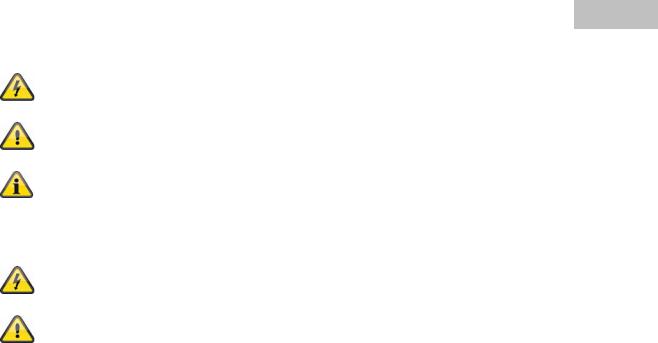
Deutsch
Symbolerklärung
Das Symbol mit dem Blitz im Dreieck wird verwendet, wenn Gefahr für die
Gesundheit besteht, z.B. durch elektrischen Schlag.
Ein im Dreieck befindliches Ausrufezeichen weist auf wichtige Hinweise in dieser Bedienungsanleitung hin, die unbedingt zu beachten sind.
Dieses Symbol ist zu finden, wenn Ihnen besondere Tipps und Hinweise zur Bedienung gegeben werden sollen.
Wichtige Sicherheitshinweise
Bei Schäden die durch Nichtbeachten dieser Bedienungsanleitung verursacht werden, erlischt der Garantieanspruch. Für Folgeschäden übernehmen wir keine Haftung!
Bei Sachoder Personenschäden, die durch unsachgemäße Handhabung oder Nichtbeachten der Sicherheitshinweise verursacht werden, übernehmen wir keine Haftung. In solchen Fällen erlischt jeder Garantieanspruch!
Sehr geehrte Kundin, sehr geehrter Kunde, die folgenden Sicherheitsund Gefahrenhinweise dienen nicht nur zum Schutz Ihrer Gesundheit, sondern auch zum Schutz des Geräts. Lesen Sie sich bitte die folgenden Punkte aufmerksam durch:
•Es sind keine zu wartenden Teile im Inneren des Produktes. Außerdem erlischt durch das Öffnen/Zerlegen die Zulassung (CE) und die Garantie/Gewährleistung.
•Durch den Fall aus bereits geringer Höhe kann das Produkt beschädigt werden.
•Dieses Gerät ist für den Betrieb im Innenbereich vorgesehen.
•Für den Betrieb im Außenbereich verwenden bitte Sie ein geeignetes Schutzgehäuse.
•Montieren Sie das Produkt so, dass direkte Sonneneinstrahlung nicht auf den Bildaufnehmer des Gerätes fallen kann. Beachten Sie die Montagehinweise in dem entsprechenden Kapitel dieser Bedienungsanleitung.
Vermeiden Sie folgende widrige Umgebungsbedingungen bei Betrieb:
•Nässe oder zu hohe Luftfeuchtigkeit
•Extreme Kälte oder Hitze.
•Direkte Sonneneinstrahlung
•Staub oder brennbare Gase, Dämpfe oder Lösungsmittel
•starke Vibrationen
•starke Magnetfelder, wie in der Nähe von Maschinen oder Lautsprechern.
•Die Kamera darf nicht mit geöffneter Blende gegen die Sonne gerichtet werden, dies kann zur Zerstörung des Sensors führen.
•Die Kamera darf nicht auf unbeständigen Flächen installiert werden.
Allgemeine Sicherheitshinweise:
•Lassen Sie das Verpackungsmaterial nicht achtlos liegen! Plastikfolien/-tüten, Styroporteile usw., könnten für Kinder zu einem gefährlichen Spielzeug werden.
•Die Videoüberwachungskamera darf aufgrund verschluckbarer Kleinteile aus Sicherheitsgründen nicht in Kinderhand gegeben werden.
•Bitte führen Sie keine Gegenstände durch die Öffnungen in das Geräteinnere
•Verwenden Sie nur die vom Hersteller angegebenen Zusatzgeräte/Zubehörteile. Schließen Sie keine nicht kompatiblen Produkte an.
•Bitte Sicherheitshinweise und Bedienungsanleitungen der übrigen angeschlossenen Geräte beachten.
•Überprüfen Sie vor Inbetriebnahme das Gerät auf Beschädigungen, sollte dies der Fall sein, bitte das Gerät nicht in Betrieb nehmen!
•Halten Sie die Grenzen der in den technischen Daten angegebenen Betriebsspannung ein. Höhere Spannungen können das Gerät zerstören und ihre Sicherheit gefährden (elektrischer Schlag).
5
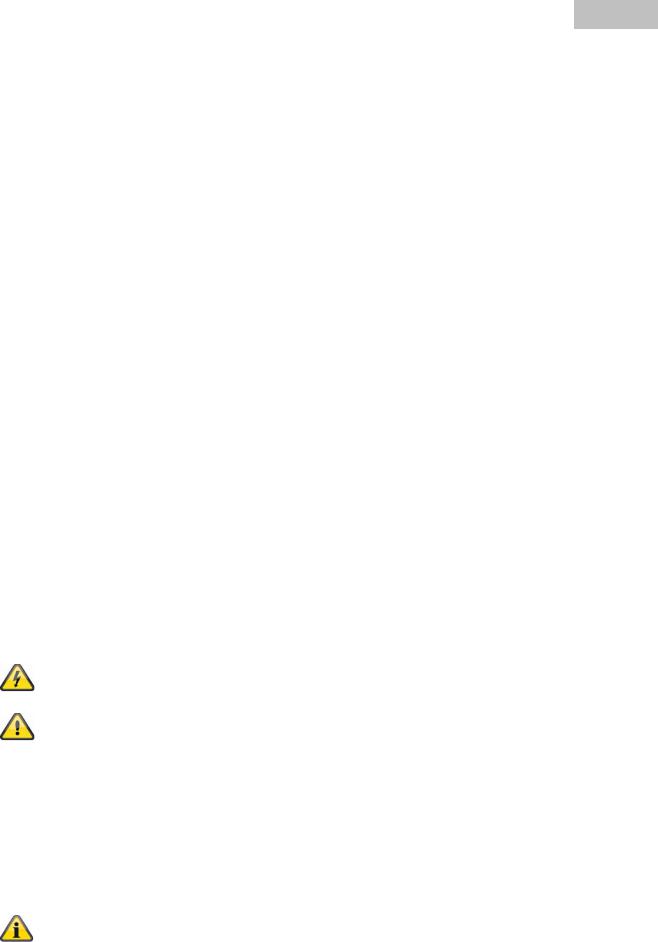
Deutsch
Sicherheitshinweise
1.Stromversorgung: Netzteil 110-240 VAC, 50/60 Hz / 12VDC, 1.5 A (im Lieferumfang) Betreiben Sie dieses Gerät nur an einer Stromquelle, die die auf dem Typenschild angegebene
Netzspannung liefert. Falls Sie nicht sicher sind, welche Stromversorgung bei Ihnen vorliegt, wenden Sie sich an Ihr Energieversorgungsunternehmen. Trennen Sie das Gerät von der Netzstromversorgung, bevor Sie Wartungsoder Installationsarbeiten durchführen.
2.Überlastung
Vermeiden Sie die Überlastung von Netzsteckdosen, Verlängerungskabeln und Adaptern, da dies zu einem Brand oder einem Stromschlag führen kann.
3.Reinigung
Reinigen Sie das Gerät nur mit einem feuchten Tuch ohne scharfe Reinigungsmittel. Das Gerät ist dabei vom Netz zu trennen.
Warnungen
Vor der ersten Inbetriebnahme sind alle Sicherheitsund Bedienhinweisung zu beachten!
1.Beachten Sie die folgende Hinweise, um Schäden an Netzkabel und Netzstecker zu vermeiden:
•Verändern oder manipulieren Sie Netzkabel und Netzstecker nicht.
•Verbiegen oder verdrehen Sie das Netzkabel nicht.
•Wenn Sie das Gerät vom Netz trennen, ziehen Sie nicht am Netzkabel, sondern fassen Sie den Stecker an.
•Achten Sie darauf, dass das Netzkabel so weit wie möglich von Heizgeräten entfernt ist, um zu verhindern, dass die Kunststoffummantelung schmilzt.
2.Befolgen Sie diese Anweisungen. Bei Nichtbeachtung kann es zu einem elektrischen Schlag kommen:
•Öffnen Sie niemals das Gehäuse oder das Netzteil.
•Stecken Sie keine metallenen oder feuergefährlichen Gegenstände in das Geräteinnere.
•Um Beschädigungen durch Überspannungen (Beispiel Gewitter) zu vermeiden, verwenden Sie bitte einen Überspannungsschutz.
3.Bitte trennen Sie defekte Geräte sofort vom Stromnetz und informieren Ihren Fachhändler.
Vergewissern Sie sich bei Installation in einer vorhandenen Videoüberwachungsanlage, dass alle Geräte von Netzund Niederspannungsstromkreis getrennt sind.
Nehmen Sie im Zweifelsfall die Montage, Installation und Verkabelung nicht selbst vor, sondern überlassen Sie dies einem Fachmann. Unsachgemäße und laienhafte Arbeiten am Stromnetz oder an den Hausinstallationen stellen nicht nur Gefahr für Sie selbst dar, sondern auch für andere Personen.
Verkabeln Sie die Installationen so, dass Netzund Niederspannungskreise stets getrennt verlaufen und an keiner Stelle miteinander verbunden sind oder durch einen Defekt verbunden werden können.
Auspacken
Während Sie das Gerät auspacken, handhaben sie dieses mit äußerster Sorgfalt.
Bei einer eventuellen Beschädigung der Originalverpackung, prüfen Sie zunächst das Gerät. Falls das Gerät Beschädigungen aufweist, senden Sie dieses mit Verpackung zurück und informieren Sie den Lieferdienst.
6

Deutsch
Inhaltsverzeichnis
1. |
Bestimmungsgemäße Verwendung ..................................................................................................... |
9 |
2. |
Lieferumfang........................................................................................................................................... |
9 |
3. |
Montage................................................................................................................................................. |
10 |
3.1 |
Stromversorgung ................................................................................................................................. |
10 |
3.2 |
Montieren der Kamera ......................................................................................................................... |
10 |
4. |
Beschreibung der Kamera................................................................................................................... |
10 |
4.1 |
Vorderansicht ....................................................................................................................................... |
10 |
4.2 |
Rückansicht .......................................................................................................................................... |
11 |
4.3 |
Alarmeingang und Alarmausgang...................................................................................................... |
12 |
4.4 |
Status Anzeigen.................................................................................................................................... |
12 |
4.5 |
Erstinbetriebnahme.............................................................................................................................. |
13 |
4.6 |
Erster Zugang zur Netzwerkkamera ................................................................................................... |
14 |
4.7 |
Zugriff auf die Netzwerkkamera über Web-Browser......................................................................... |
15 |
4.8 |
ActiveX-Plugin installieren .................................................................................................................. |
15 |
4.9 |
Sicherheitseinstellungen anpassen ................................................................................................... |
15 |
4.10 |
Passwortabfrage................................................................................................................................... |
16 |
4.11 |
Zugriff auf die Netzwerkkamera mittels RTSP Player....................................................................... |
16 |
4.12 |
Zugriff auf die Netzwerkkamera mittels Mobilfunktelefon ............................................................... |
17 |
4.13 |
Zugriff auf die Netzwerkkamera mittels Windows Live Messenger ................................................ |
17 |
4.14 |
Zugriff auf die Netzwerkkamera mittels Eytron VMS........................................................................ |
20 |
5. |
Benutzerfunktionen.............................................................................................................................. |
21 |
5.1 |
Audio/Video-Steuerung ....................................................................................................................... |
24 |
6. |
Kameraeinstellungen (Konfiguration)................................................................................................ |
26 |
6.1 |
System................................................................................................................................................... |
27 |
6.2 |
Kamera .................................................................................................................................................. |
29 |
6.3 |
Netzwerk................................................................................................................................................ |
39 |
6.4 |
Sicherheit .............................................................................................................................................. |
48 |
6.5 |
PTZ Steuerung...................................................................................................................................... |
52 |
6.6 |
Preset Position ..................................................................................................................................... |
52 |
6.7 |
Patrouille ............................................................................................................................................... |
54 |
6.8 |
FTP-Client.............................................................................................................................................. |
55 |
6.9 |
SMTP...................................................................................................................................................... |
57 |
6.10 |
Netzwerkspeicher................................................................................................................................. |
60 |
6.11 |
HTTP ...................................................................................................................................................... |
62 |
6.12 |
Alarmausgabe....................................................................................................................................... |
64 |
6.13 |
Zeitplan.................................................................................................................................................. |
65 |
6.14 |
Alarmeingabe........................................................................................................................................ |
66 |
6.15 |
Alarmpuffer ........................................................................................................................................... |
66 |
6.16 |
Bewegungserkennung......................................................................................................................... |
67 |
6.17 |
Audio Erkennung.................................................................................................................................. |
68 |
|
7 |
|

|
|
Deutsch |
6.18 |
Systemlog ............................................................................................................................................. |
68 |
7. |
Wartung und Reinigung....................................................................................................................... |
69 |
7.1 |
Funktionstest........................................................................................................................................ |
69 |
7.2 |
Reinigung .............................................................................................................................................. |
69 |
8. |
Entsorgung ........................................................................................................................................... |
69 |
9. |
Technische Daten................................................................................................................................. |
70 |
10. |
URL Kommandos ................................................................................................................................. |
72 |
11. |
GPL Lizenzhinweise............................................................................................................................. |
72 |
Appendix...................................................................................................................................................... |
354 |
|
A.) |
Frame and Bitrates............................................................................................................................. |
354 |
B.) |
Storage calculation ............................................................................................................................ |
359 |
C.) |
HTTP/CGI Command .......................................................................................................................... |
363 |
8
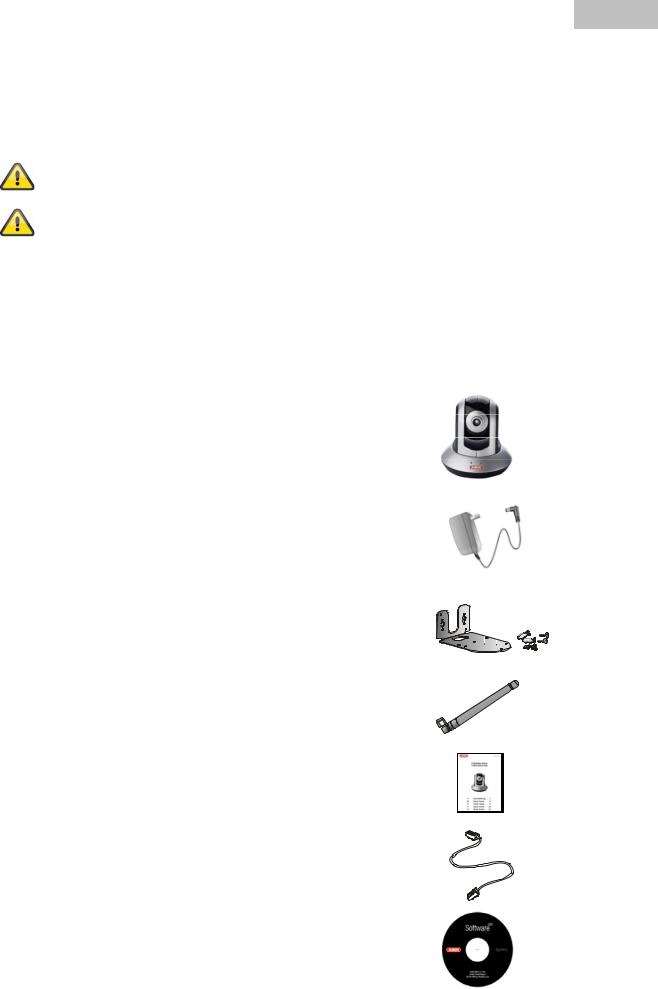
Deutsch
1. Bestimmungsgemäße Verwendung
Die Netzwerkkamera ist mit einem hochwertigen Bildaufnehmer ausgestattet. Sie dient zur Videoüberwachung im Innenbereich. Zur Verwendung im Außenbereich müssen Sie die Kamera in einem geeigneten Wetterschutzgehäuse verbauen.
Das Produkt darf nicht feucht oder nass werden. Die Videoüberwachungskamera ist nur für den Einsatz in trockenen Räumen vorgesehen.
Eine andere Verwendung als oben beschrieben kann zur Beschädigung des Produkts führen, außerdem bestehen weitere Gefahren. Jeder andere Einsatz ist nicht bestimmungsgemäß und führt zum Verlust der Garantie bzw. Gewährleistung; sämtliche Haftung wird ausgeschlossen. Dies gilt auch, wenn Umbauten und/oder Veränderungen am Produkt vorgenommen wurden.
Lesen Sie sich die Bedienungsanleitung vollständig und aufmerksam durch, bevor Sie das Produkt in Betrieb nehmen. Die Bedienungsanleitung enthält wichtige Informationen für Montage und Bedienung.
2. Lieferumfang
ABUS Netzwerkkamera
TVIP20000-TVIP21550
Netzadapter
Kameradeckenhalter
WLAN Antenne
(TVIP20050, TVIP20550, TVIP21050, TVIP21550)
Kurzanleitung
Netzwerkkabel 1meter
Software CD inklusive Bedienungsanleitung
9
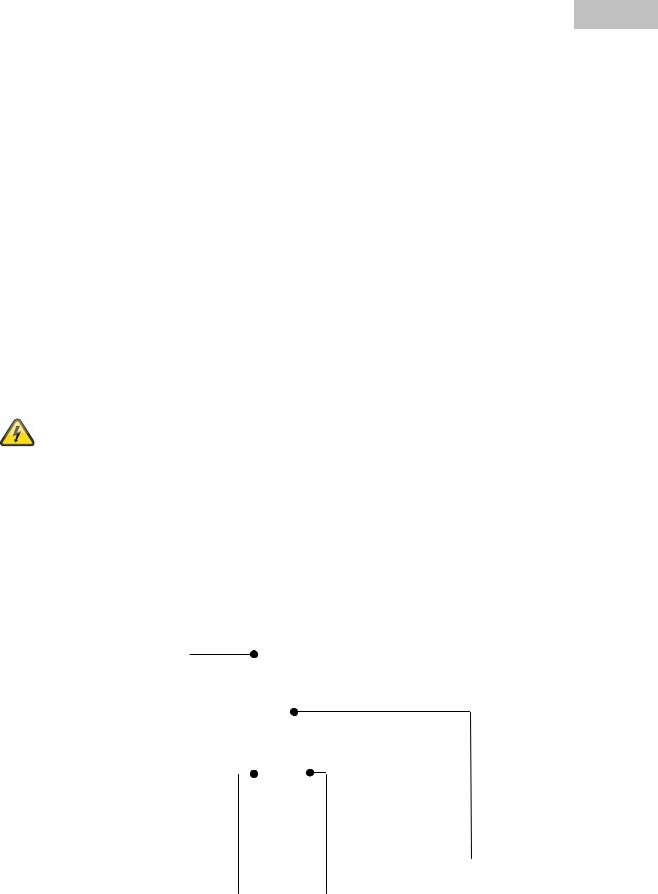
Deutsch
3. Montage
Stellen Si e sicher, das s im Lieferumfang alle Zubehörteile und Artikel, die auf der vorherigen Liste aufgeführt sind, vorhanden sind. Für den Betrieb der Kam era ist ein Ethernet-Kabel erforderlich. Dieses Ethernet-Kabel muss den Spezifikationen der UTP -Kategorie 5 (CAT 5) entsprechen und darf eine Länge von 100 Metern nicht überschreiten.
3.1 Stro mversorg ung
Bevor Sie mit der Inst allation begi nnen, stellen Sie sicher, dass die Netzspannung und die Nennspannung der Kamera übereinstimmen.
3.2Montieren der Kamera
Für die Montage wird der mitgelieferte Sockel an der Unterseite der Kamera befestigt. Hierfür wird die Platte an den bereits vordefinierten Schraubenöffnungen ausgerichtet und mit den mitgelieferten Schrauben befestigt.
ACHTUN G!
Während der Montage muss die Kamera von der Netzspannung getrennt sein.
4. Besc hreibung der Kam era
4.1Vord eransicht
Fo kus Ring
Integriertes
Mikrofon
Power LED |
Netzwerk LED |
10
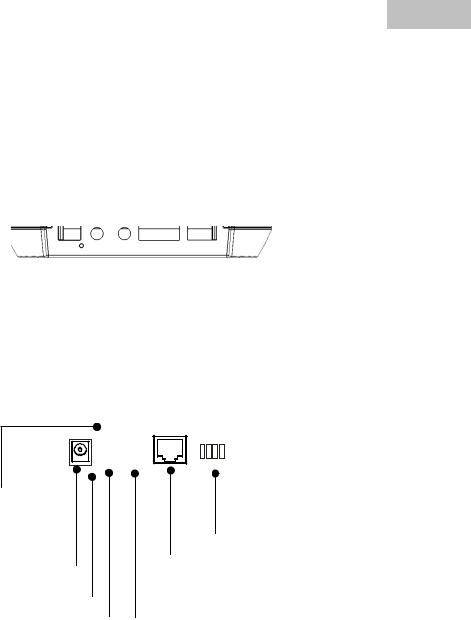
Deutsch
Fokus Ring: Verändern Sie den Kamerafokus durch drehen des Ringes, um die Bildschärfe einzustellen.
Power LED: Bei Betrieb leuchtet die LED
Netzwerk LED: Ist die Kamera mit einem Netzwerk verbunden, blinkt die LED bei Datenaustausch
Integriertes Mikrofon: Zur Aufnahme von Audiosignalen
4.2 Rückansicht
WLAN-Antenne
Alarmein- / Ausgang
LAN-Schnittstelle
Spannungsversorgung
Reset
Audioeingang Audioausgang
Alarmein- / Ausgang: Ein Alarmausgang, ein Alarmeingang (siehe Abbildung unten).
LAN Schnittstelle: Zur Herstellung einer Netzwerkverbindung über RJ-45 Stecker
Audioausgang: Audioausgabe über angeschlossene Lautsprecher, 2-Way-Audio
Audioeingang: Anschluss eines separaten Mikrophones
Reset: Manueller Neustart oder Zurücksetzen der Werkseinstellungen (siehe Tabelle)
Spannungsversorgung: Anschluss für 12V-Netzteil
WLAN-Antenne: Zu Herstellung einer drahtlosen Netzwerkverbindung WLAN 802.11 b/g
Kamera Reset:
Reset-Knopf einmal kurz drücken |
Kamera wird neu gestartet |
Reset-Knopf für 10 Sekunden gedrückt halten |
Die Kamera wird auf Werkseinstellungen |
|
zurückgesetzt |
11
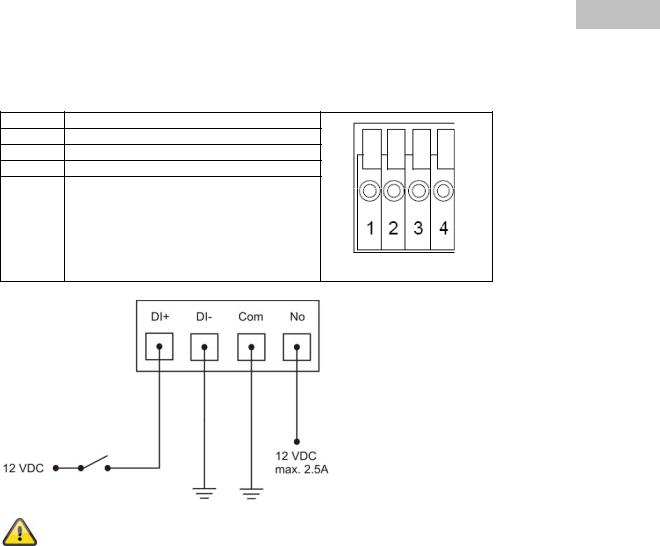
Deutsch
4.3Alarmeingang und Alarmausgang
PIN Beschreibung
1Alarmeingang + (D+)
2Alarmeingang (Masse, D-)
3Masse (COM)
4Relaisausgang + (NO, normal offen)
Bitte beachten Sie genau die Anschlusshinweise und Leistungsangaben!
4.4Status Anzeigen
Blinkcode Status LEDs
Zustand / LED Farbe |
Power LED |
Netzwerk LED |
|
(Blau) |
(Rot/Blau) |
Systemstart |
An |
Blau blinkend |
Ausgeschaltet |
Aus |
Aus |
Netzwerkproblem |
An |
Rot dauerhaft an |
Abschalten der Status LEDs
Durch Eingabe von folgendem URL-Kommando in die Adresszeile des Internet Browsers kann eine Abschaltung der Status-LEDs erfolgen. Stellen Sie jedoch zuvor eine Verbindung zur Netzwerkkamera her (siehe Kapitel: „Erster Zugang zur Netzwerkkamera“).
http://<IP-Adresse>/cgi-bin/admin/param?action=update&ImageSource.I0.IR.Type=off
Die erneute Aktivierung erfolgt über folgendes URL-Kommando:
http:// <IP-Adresse>/cgi-bin/admin/param?action=update&ImageSource.I0.IR.Type=on
12
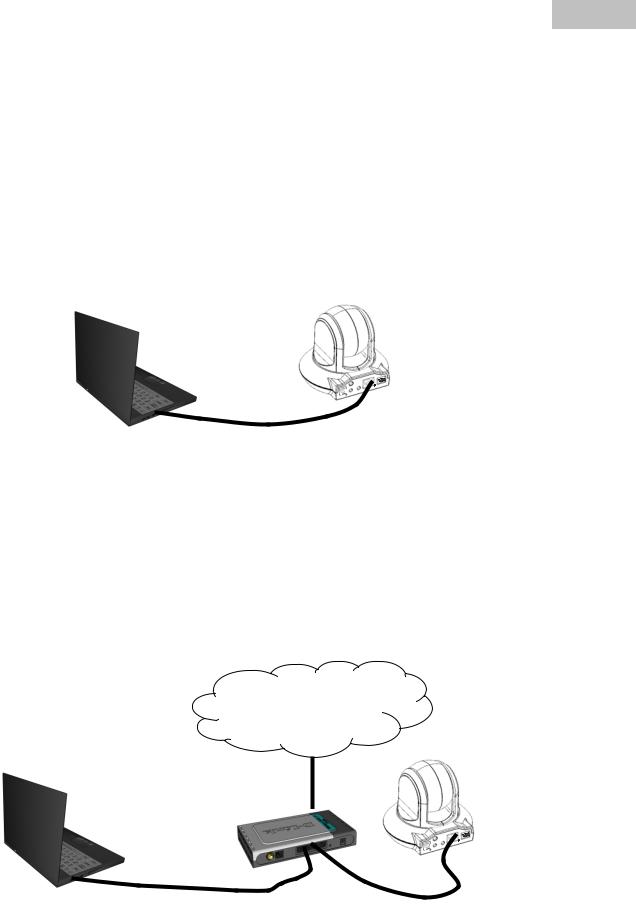
Deutsch
4.5Erstinbetriebnahme
Die Netzwerkkamera erkennt automatisch ob eine direkte Verbindung zwischen PC und Kamera hergestellt werden soll. Es ist hierfür kein Cross-Over Netzwerkkabel notwendig. Für den direkten Anschluss zur Erstinbetriebnahme können Sie das mitgelieferte Patchkabel verwenden.
Direkter Anschluss der Netzwerkkamera an einen PC / Laptop
1.Stellen Sie sicher, dass Sie ein Netzwerkkabel des Typs Cat5 benutzen
2.Verbinden Sie das Kabel mit der Ethernet-Schnittelle des PCs / Laptop und der Netzwerkkamera
3.Schließen Sie die Spannungsversorgung der Netzwerkkamera an
4.Konfigurieren Sie die Netzwerkschnittelle Ihres PCs / Laptop auf die IP Adresse 192.168.1.1 und Default Gateway auf 192.168.1.2
5.Gehen Sie weiter zu Punkt 4.6, um die Ersteinrichtung abzuschließen und die Verbindung zur Netzwerkkamera aufzubauen.
c Cat5 Ethernetkabel
Anschluss der Netzwerkkamera an einen Router / Switch
1.Stellen Sie sicher, dass Sie ein Cat5 Netzwerkkabel für die Vernetzung benutzen.
2.Verbinden Sie den PCs / Laptop mit dem Router / Switch.
3.Verbinden Sie die Netzwerkkamera mit dem Router / Switch.
4.Schließen Sie die Spannungsversorgung der Netzwerkkamera an.
5.Wenn in Ihrem Netzwerk ein Namensserver (DHCP) verfügbar ist, stellen Sie die Netzwerkschnittstelle Ihres PCs / Laptop auf „IP Adresse automatisch beziehen“.
6.Sollte kein Namensserver (DHCP) verfügbar sein, konfigurieren Sie die Netzwerkschnittelle Ihres PCs / Laptop auf 192.168.1.1 und Default Gateway auf 192.168.1.2
7.Gehen Sie weiter zu Punkt 4.6, um die Ersteinrichtung abzuschließen und die Verbindung zur Netzwerkkamera aufzubauen.
Internet
13

Deutsch
4.6Erster Zugang zur Netzwerkkamera
Der erste Zugang zur Netzwerkkamera erfolgt unter Verwendung des IP Installers.
Nach dem Start des Assistenten sucht dieser nach allen angeschlossenen EyseoIP Netzwerkkameras und Videoservern in Ihrem Netzwerk.
Sie finden das Programm auf der beiliegenden CD-ROM. Installieren Sie das Programm auf Ihr PC-System und führen Sie es aus.
Falls ein DHCP-Server in Ihrem Netzwerk vorhanden ist, erfolgt die Vergabe der IP-Adresse sowohl für Ihren PC / Laptop, als auch der Netzwerkkamera automatisch.
Ist kein DHCP-Server verfügbar, ermittelt die Netzwerkkamera selbstständig eine freie IP-Adresse aus dem Adressbereich 192.168.1.2 – 192.168.1.254. Ihr PC-System muss sich im selben IP-Segment befinden, um eine Kommunikation zur Netzwerkkamera herstellen zu können.
Die Standarteinstellung der Netzwerkkamera steht auf „DHCP“. Sollten Sie keinen DHCPServer in Ihrem Netzwerk betreiben, empfehlen wir Ihnen nach dem Ersten Zugriff auf die Netzwerkkamera die IP-Adresse manuell auf einen festen Wert einzustellen.
14
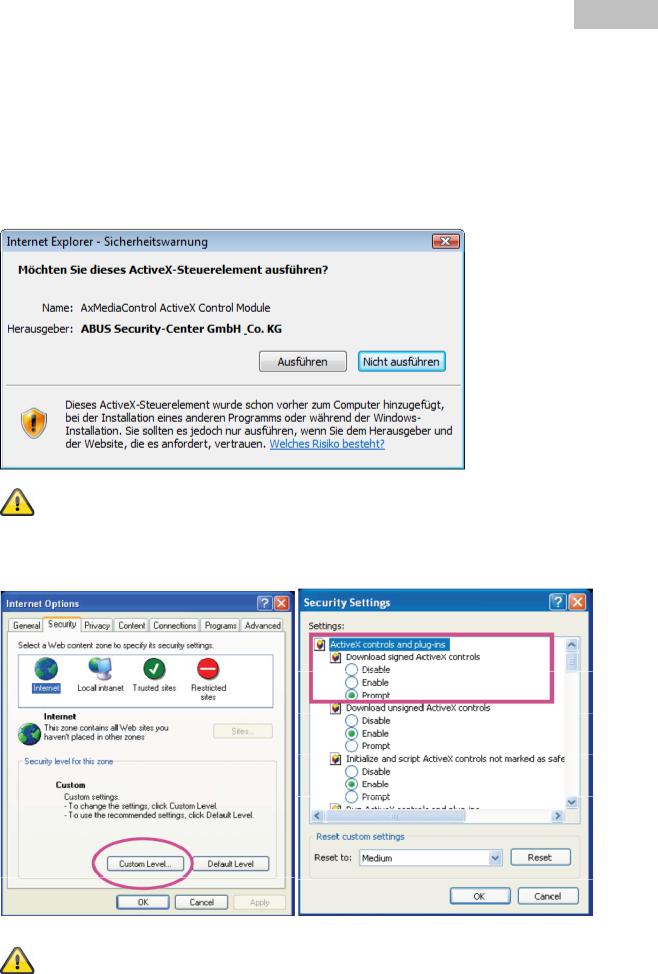
Deutsch
4.7Zugriff auf die Netzwerkkamera über Web-Browser
Beim ersten Zugang zur Netzwerkkamera unter Windows fragt der Web-Browser nach der Installation eines ActiveX-Plug-Ins für die Netzwerkkamera. Diese Abfrage hängt von den Internet-Sicherheitseinstellungen des PC’s des Benutzers ab. Falls die höchste Sicherheitsstufe eingestellt ist, kann der Computer jede Installation und jeden Versuch einer Ausführung verweigern. Dieser Plug-In dient zur Videoanzeige im Browser. Zum Fortsetzen kann der Benutzer auf „Installieren“ klicken. Lässt der Web-Browser keine Fortsetzung der Installation zu, öffnen Sie die Internet-Sicherheits-Einstellungen und reduzieren Sie die Sicherheitsstufe oder wenden Sie sich an den IToder Netzwerk-Administrator.
4.8ActiveX-Plugin installieren
Wird für den Zugriff auf die Kamera der Browser Mozilla Firefox verwendet, so wird an Stelle des AktiveX Plugins ein MJPEG Stream von der Kamera bereitgestellt.
4.9Sicherheitseinstellungen anpassen
Anmerkung: Es kann dazu kommen, dass die Sicherheitseinstellungen Ihres PC’s einen Videostream verhindern. Ändern Sie diese unter dem Punkt „Extras/Internetoptionen/Sicherheit“ auf ein niedrigeres Level ab. Achten Sie vor allem darauf,
15
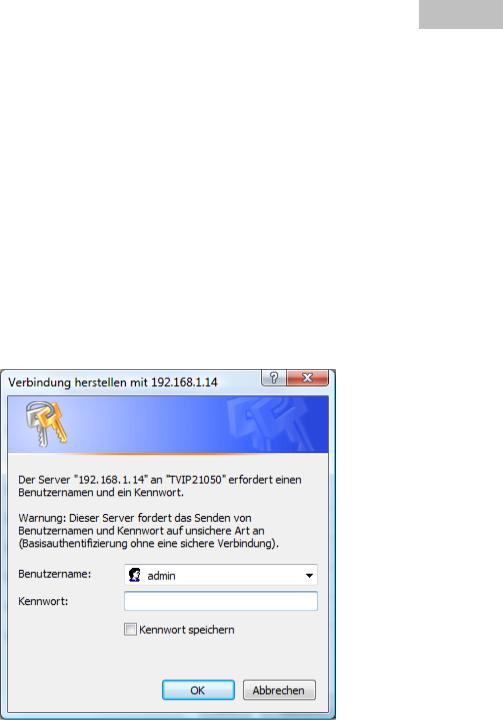
Deutsch
ActiveX Steuerelemente und Downloads zu aktivieren.
4.10Passwortabfrage
Ab Werk ist in der Netzwerkkamera ein Administratorkennwort vergeben. Aus Sicherheitsgründen sollte der Administrator jedoch umgehend ein neues Passwort bestimmen. Nach dem Speichern eines solchen Administrator-Passworts fragt die Netzwerkkamera vor jedem Zugang nach dem Benutzernamen und dem Passwort.
Das Administratorkonto ist werksseitig wie folgt voreingestellt: Benutzername „admin“ und Passwort „admin“. Bei jedem Zugriff auf die Netzwerkkamera zeigt der Browser ein Authentifizierungsfenster an und fragt nach dem Benutzernamen und Passwort. Sollten Ihnen Ihre individuellen Einstellungen für das Administratorkonto nicht mehr zugänglich sein, können Sie durch zurücksetzen der Netzwerkkamera auf Werkseinstellungen sich mit „admin“ / „admin“ wieder bei der Kamera anmelden.
Für die Eingabe des Benutzernamens und Passwortes gehen Sie bitte wie folgt vor:
Öffnen den Internet Explorer und geben Sie die IP-Adresse der Kamera ein (z.B. „http://192.168.1.14“).
Sie werden aufgefordert sich zu authentifizieren:
-> Sie sind nun mit der Netzwerkkamera verbunden und sehen bereits einen Videostream.
4.11Zugriff auf die Netzwerkkamera mittels RTSP Player
Sie haben die Möglichkeit auf die MPEG-4 / H.264 Datenströme der Netzwerkkamera mit einem RTSPfähigem Mediaplayer zuzugreifen. Folgende kostenlose Mediaplayer unterstützen RTSP:
•VLC Media Player
•Real Player
•Quicktime Media Player
Das Adressformat für die Eingabe der Verbindungsdaten ist wie folgt aufgebaut:
rtsp://<IP-Adresse der Netzwerkkamera>:<rtsp Port>/<Name des Videodatenstroms>
16

Deutsch
Beispiel
rtsp://192.168.1.14:554/video.mjpg (MJPEG Stream) rtsp://192.168.1.14:554/video.mp4 (MPEG-4 Stream) rtsp://192.168.1.14:554/video.h264 (H.264 Stream)
4.12Zugriff auf die Netzwerkkamera mittels Mobilfunktelefon
Stellen Sie sicher, dass Sie mit Ihrem Mobilfunktelefon eine Internetverbindung aufbauen können. Eine weitere Voraussetzung ist, dass Ihr Gerät über einen RTSP-fähigen Mediaplayer verfügt. Folgende Mediaplayer für Mobilfunktelefone unterstützen RTSP:
•Real Player
•Core Player
Beachten Sie, dass ein Zugriff mittels Mobilfunktelefon auf die Netzwerkkamera nur eingeschränkt, aufgrund einer niedrigen zu erwartenden Netzwerkbandbreite gegeben ist. Wir empfehlen Ihnen daher, folgende Einstellungen für den Video-Stream, um die Datenmenge zu reduzieren:
Video Kompression |
MPEG-4 |
Auflösung |
160x120 |
Bildwiederholrate |
5 Bilder / Sekunde |
Video Qualität (Konstante Bitrate) |
48 Kbit / Sekunde |
Sollte Ihr Mediaplayer die RTSP-Authentifizierung nicht unterstützen, dann deaktivieren Sie den Authentifizierungsmodus für RTSP in den Konfigurationseinstellungen der Netzwerkkamera.
Das Adressformat für die Eingabe der Verbindungsdaten ist wie folgt aufgebaut:
rtsp://<IP-Adresse der Netzwerkkamera>:<RTSP Port>/<Name des Videodatenstroms>
Beispiel rtsp://192.168.1.14:554/video.3gp
4.13Zugriff auf die Netzwerkkamera mittels Windows Live Messenger
Sie können auf den Live Stream der Netzwerkkamera mittels MSN Live Messenger zugreifen. Installieren hierzu die aktuelle Version des MSN Messengers von der Microsoft Homepage.
Die Netzwerkkamera benötigt ein separates Benutzerprofil, um sich als eigenständiger Kontakt bei MSN anzumelden (weitere Details siehe Netzwerk / MSN Messenger). Für die Ansicht des Live Streams gehen Sie wie folgt vor:
Starten Sie den MSN Messenger
Nachdem Sie Ihre IP-Kamera als Kontakt hinzugefügt haben, öffnen Sie den Kontakt
17
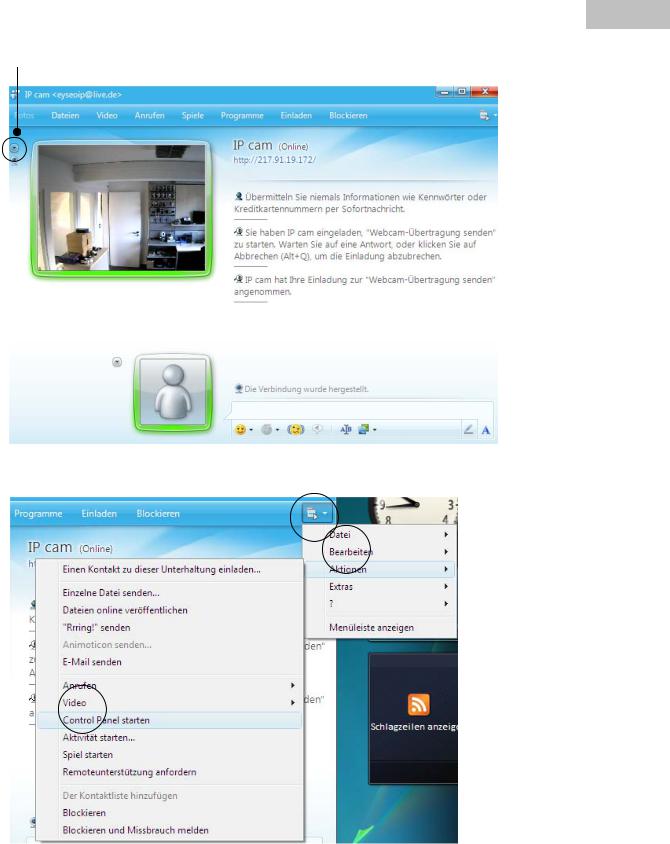
Deutsch
Klicken Sie auf Webcam dieses Kontaktes anzeigen, um das Kamerabild darzustellen.
Klicken Sie im Menü auf „Aktionen“, um das Bedienfeld (Control panel) zu starten. Hier können Sie folgende Einstellungen durchführen:
18

Deutsch
Momentaufnahme |
|
durchführen |
Farbeinstellungen ändern |
|
|
|
PT-Steuerung ausführen |
||||
Momentaufnahme durchführen:
Speichern Sie einen aktuelle Momentaufnahme des Livebildes der IP-Kamera. Die Momentaufnahme wird ihnen als Screenshot zum Download per MSN Messenger angeboten
Farbeinstellungen ändern:
Ändern Sie die Folgende Farbeistellung der IP-Kamera: Helligkeit, Kontrast, Sättigung, Schärfe
PT Steuerung ausführen:
Führen Sie die Schwenk-/Neigefunktion der IP-Kamera über das Bedienfeld aus
19
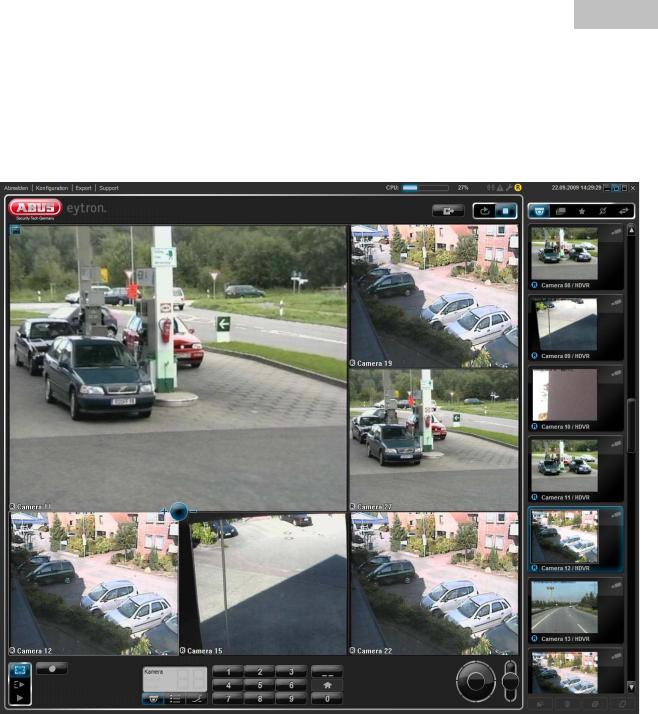
Deutsch
4.14Zugriff auf die Netzwerkkamera mittels Eytron VMS
Auf der im Lieferumfang enthaltenen CD-ROM finden Sie die kostenlose Aufzeichnungssoftware eytron VMS. Hiermit erhalten Sie die Möglichkeit mehrere ABUS Security Center Netzwerkkameras über eine Oberfläche einzubinden und Aufzuzeichnen. Weitere Informationen finden Sie im Handbuch der Software auf der beigelegten CD-ROM.
20
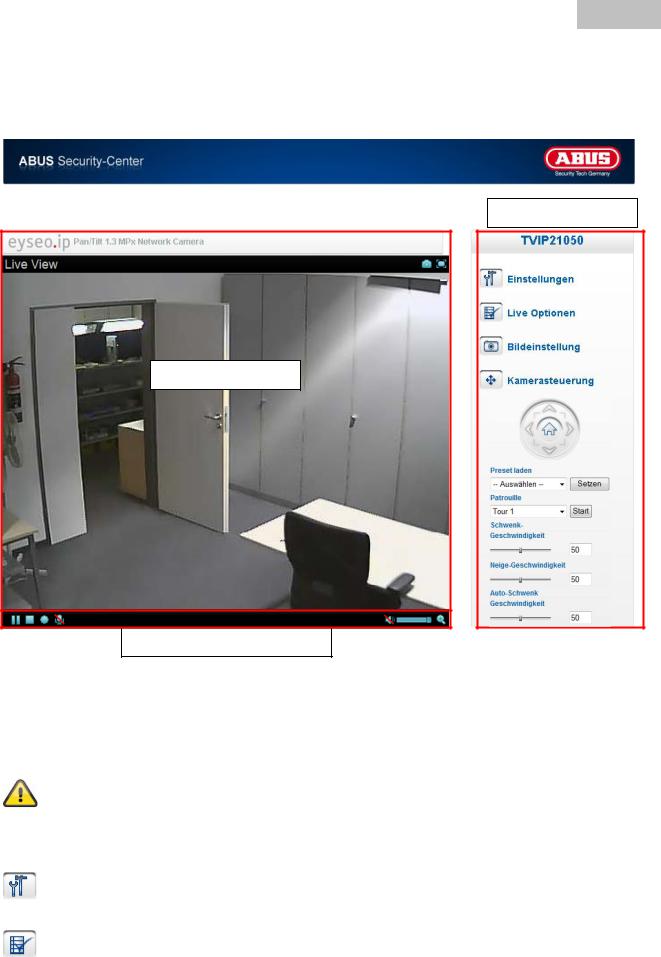
Deutsch
5. Benutzerfunktionen
Öffnen Sie die Startseite der Netzwerkkamera. Die Oberfläche ist in folgende Hauptbereiche unterteilt:
Kamerasteuerung
Live-Bildanzeige
Audio/Video -Steuerung
Live-Bildanzeige
Mittels Doppelklick können Sie in die Vollbildansicht wechseln (nur über Internet Explorer)
Steuern Sie die Blickrichtung der Netzwerkkamera durch einen einzelnen Mouse-Klick. Abhängig von der Position des Mouse-Cursors im Livebild bewegt sich die SchwenkNeigekopf der Netzwerkkamera nach links, rechts, oben, unten (nur über Internet Explorer)
Diese Funktionen sind nur bei Verwendung des Internet Explorers verfügbar!
Kamerasteuerung
Einstellungen (Konfiguration)
Kamerakonfiguration durchführen (Administratoreinstellungen)
Live Optionen
Modus: Wählen Sie das Kompressionsverfahren für die Bildübertragung im Livebild.
21
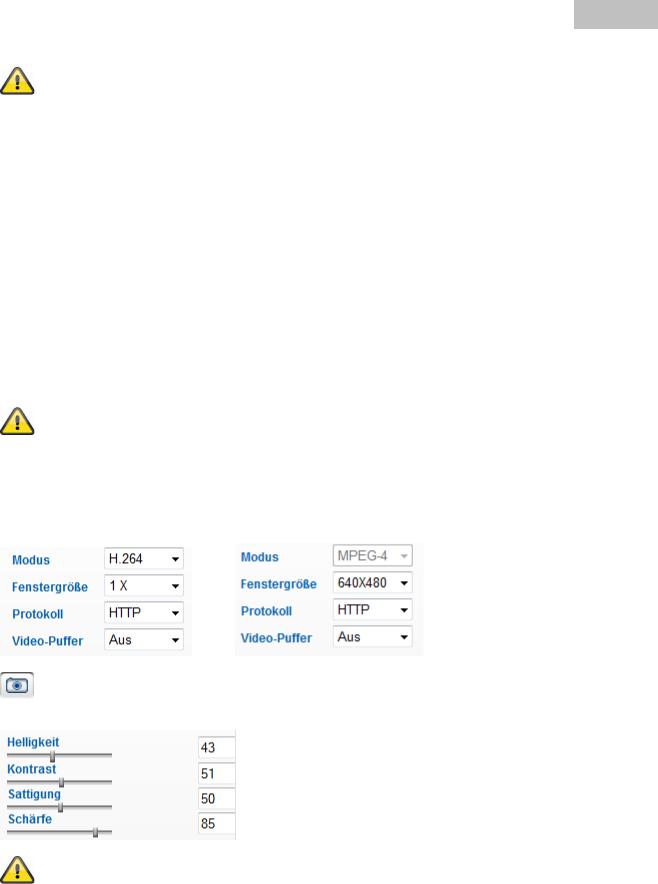
Deutsch
Fenstergröße: Wählen Sie die Fenstergröße aus.
Anmerkung: Die hier eingestellte Fenstergröße bezieht sich auf das Livebild, dass über den Anzeigemodus im Browser dargestellt wird. Es wird immer die In der Kamera eingestellte Auflösung übertragen, auch wenn die eingestellte Fenstergröße kleiner ist.
Protokoll: ermöglicht die Auswahl eines Verbindungsprotokolls zwischen dem Client und dem Server. Folgende Protokoll-Optionen stehen zur Optimierung der Anwendung zur Verfügung: UDP, TCP, HTTP.
Das UDP-Protokoll ermöglicht eine größere Anzahl Echtzeit Audiound Videostreams. Einige Datenpakete können dabei jedoch wegen eines starken Datenaufkommens im Netzwerk verloren gehen. Bilder könnten dadurch nur unklar wiedergegeben werden. Das UDP-Protokoll wird empfohlen, wenn keine speziellen Anforderungen gestellt werden.
Im TCP-Protokoll gehen weniger Datenpakete verloren und eine präzisere Videoanzeige wird garantiert. Der Nachteil dieses Protokolls besteht jedoch darin, dass die Videoübertragung eine geringer Bildrate aufweisen kann, als bei Verwendung des UDP-Protokolls.
Das HTTP-Protokoll wählen Sie, falls das Netzwerk durch eine Firewall geschützt und nur der HTTP-Port (80) verfügbar ist.
Die Wahl des Protokolls wird in folgender Reihenfolge empfohlen: UDP – TCP – HTTP
Diese Funktion ist nur bei Verwendung des Internet Explorers verfügbar!
Videospeicher (Video-Puffer): Aktivieren Sie den Videospeicher, wenn Ihre Leitung über eine geringe Bandbreite verfügt. Es werden Bilddaten zur flüssigeren Übertragung in der Netzwerkkamera zwischengespeichert, dadurch erhöht sich jedoch das Anzeigeverzögerung.
TVIP21xxx |
TVIP20xxx |
Bildeinstellungen
Stellen Sie Bildhelligkeit, Kontrast, Sättigung und Schärfe ein.
Diese Funktion ist nur bei Verwendung des Internet Explorers verfügbar!
22
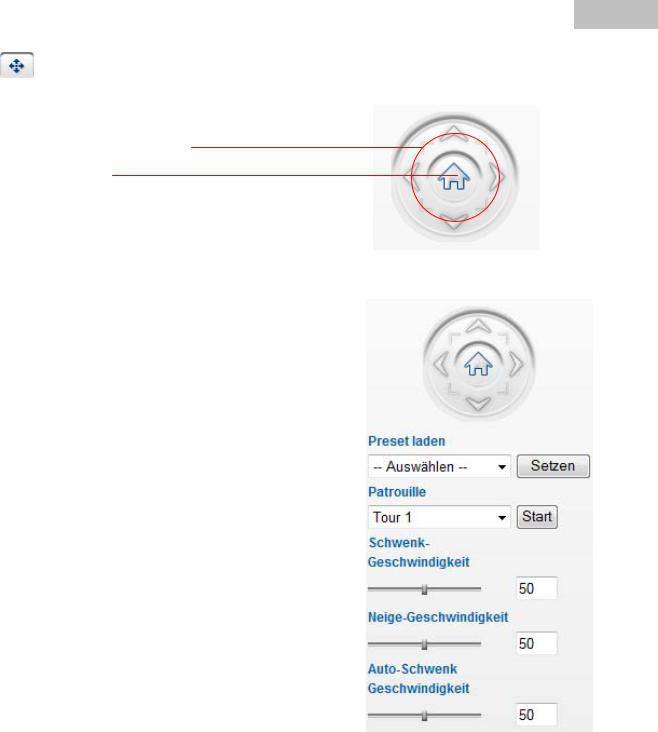
Deutsch
PTZ Steuerung
Nutzen Sie die Steuerschaltfläche für die PTZ Steuerung der Kamera
Richtungspfeile:
Bei Klick auf eine Fläche Bewegt sich der SchwenkNeigekopf in die entsprechende Richtung
Home Position:
Die Home-Position wird angesteuert
Preset laden:
Wählen Sie eine Preset-Position aus der Liste. Die
Netzwerkkamera steuert die Position sofort an.
Setzen:
Die aktuelle Kameraposition (Livebild) wird als Preset gespeichert. Presets die auf diese Weise gespeichert werden, erhalten eine generische Bezeichnung Preset1, Preset2, …
Patrouille:
Wählen Sie aus, welche Tour gestartet werden soll. Sie können Tour1-4 in den Kameraeinstellungen ändern.
Start:
Startet die ausgewählte Tour.
Schwenk-Geschwindigkeit:
Wählen Sie einen Wert von 0-100 aus. Ein höherer
Wert resultiert in eine schnellere Bewegung.
Neige Geschwindigkeit
Wählen Sie einen Wert von 0-100 aus. Ein höherer
Wert resultiert in eine schnellere Bewegung.
Auto Schwenk-Geschwindigkeit
Diese Einstellung wird bei einer Tour genutzt.
Wählen Sie einen Wert von 0-100 aus. Ein höherer
Wert resultiert in eine schnellere Bewegung.
23

Deutsch
5.1Audio/Video-Steuerung
Diese Funktionen sind nur bei Verwendung des Internet Explorers verfügbar!
Die blauen Icon’s kommen bei den Modellen der MPx-Reihe (TVIP21xxx) zum Einsatz Die grauen Icon’s kommen bei den Modellen der VGA-Reihe (TVIP20xxx) zum Einsatz
Momentaufnahme
Der Web-Browser zeigt ein neues Fenster an, in dem die Momentaufnahme gezeigt wird. Zum Speichern klicken Sie bitte entweder das Bild der Momentaufnahme mit der linken Maustaste und verwenden das Disketten-Symbol, oder verwenden Sie die Speichern-Funktion nach Klicken der rechten Maustaste.
Vollbild
Aktivieren Sie die Vollbildansicht. Das Live-Bild der Netzwerkkamera wird bildschirmfüllend dargestellt.
Start / Stopp der Livebildanzeige
Der Live Stream kann wahlweise gestoppt (angehalten) oder beendet werden. In beiden Fällen kann mit dem Play-Symbol der Live Stream fortgesetzt werden.
Lokale Aufnahme
Es kann eine Aufnahme auf die lokale Festplatte gestartet oder gestoppt werden. Bei Klick auf die Schaltfläche wird der Windows Speicherdialog aufgerufen.
Wählen Sie einen Zielordner auf Ihrer Festplatte. Es wird automatisch ein Verzeichnis und Aufnahmedatei mit folgender Kennung in Ihrem Zielordner erstellt:
JJJJMMTT
JJJJMMTTSSmmss.avi
J = Jahr
M = Monat
T = Tag
S = Stunde
m = Minute
s = Sekunde
24

Deutsch
Beispiel:
C:\Aufnahme\20091215\20091215143010.avi
Die aufgezeichneten Daten können über einen MP4-fähigen Videoplayer wiedergegeben werden (z.B. VLC Mediaplayer). Alternativ können Sie durch Installation der Video-Codecs im IP Installer die Videos über den Windows Mediaplayer ansehen.
Mikrophon an
Das Mikrophon ihres PC-Systems ist aktiv, um Sprachdaten zur Netzwerkkamera zu senden.
Mikrophon aus
Das Mikrophon ihres PC-Systems wird deaktiviert. Es werden keine Sprachedaten übertragen.
Lautsprecher an
Die Lausprecher ihres PC-Systems werden aktiviert. Es können Sprachedaten von der Netzwerkkamera wiedergegeben werden.
Lautsprecher aus
Die Lausprecher ihres PC-Systems werden deaktiviert. Es können keine Sprachedaten von der Netzwerkkamera wiedergegeben werden.
Lautstärkenregelung
Stellen Sie hier die Lautstärke der Audiowiedergabe ein.
Digitaler Zoom
Klicken Sie auf das Lupen-Symbol, um den Digitalen Zoom zu aktivieren. Über den Schiebregler können Sie den Zoom-Faktor verändern.
Zoom-Faktor Einstellen
Ändern Sie den Zoomfaktor indem Sie den Balken von link (geringer Zoom) nach rechts (hoher Zoom) einstellen.
25
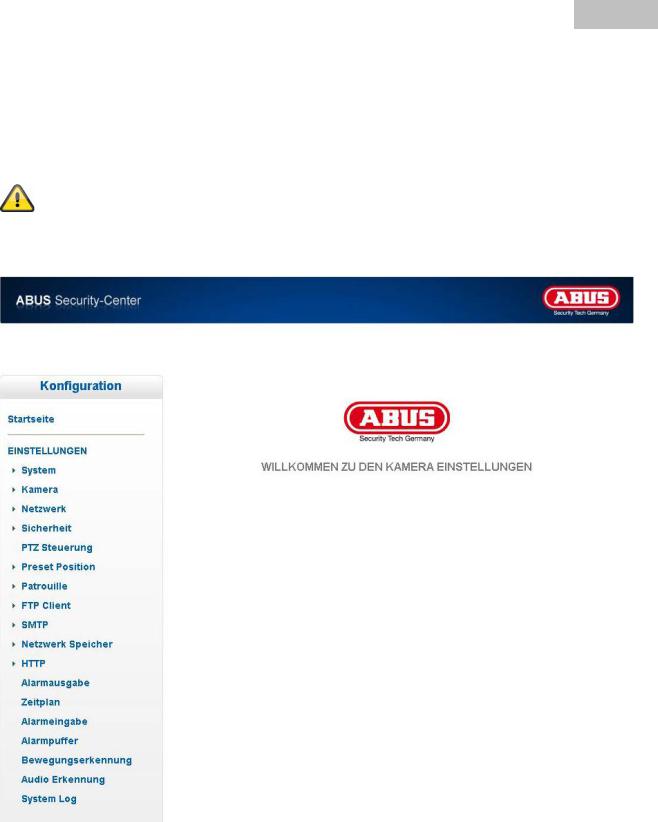
Deutsch
6. Kameraeinstellungen (Konfiguration)
Allein der Administrator hat Zugang zur Systemkonfiguration. Jede Kategorie auf der linken Spalte wird auf den folgenden Seiten erläutert. Wenn Sie links auf den gewünschten Menüpunkt klicken, so kann sich dieser Menüpunkt unter Umständen zu einem Menübaum erweitern, je nach dem, wie viele Untermenüpunkte der Menüpunkt enthält. Klicken Sie dann weiter auf den gewünschten Untermenüpunkt.
Über die Schaltfläche „Startseite“ gelangen Sie wieder zur Kamerahauptseite zurück.
Achtung: die nachfolgende Beschreibung zeigt die Optionen der Modellreihe TVIP21xxx. Modelle aus der Reihe TVIP20xxx besitzen einen geringeren Funktionsumfang. Alle Einträge die wie folgt markiert sind [VGA] kommen ausschließlich bei der Modellreihe TVIP20xxx zum Einsatz.
26
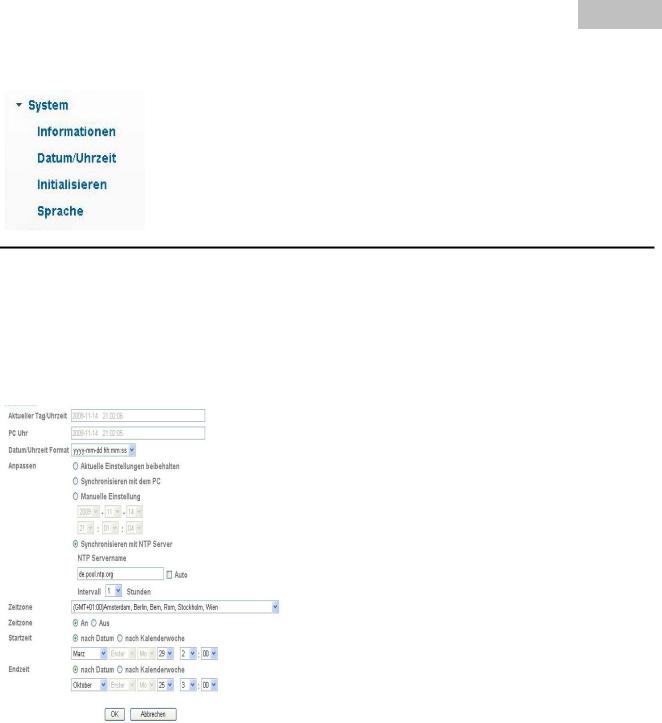
Deutsch
6.1System
Informationen |
|
Produktname: |
Der Name des Produktes gibt Hinweise auf die Funktionen (z.B. MPx – Megapixel). |
Firmwareversion: |
Zeigt die Version der aktuell installierten Firmware an. |
Webversion: |
Zeigt die Version der Weboberfläche an. |
|
|
Datum / Uhrzeit |
|
Aktueller Datum/Uhrzeit: Gibt die aktuell in der Kamera gespeicherte Einstellung für Datum/Uhrzeit an. PC Uhr: Gibt Datum/Uhrzeit des PCs an, von dem Sie auf die Kamera zugreifen. Datum/Uhrzeit Format: Wählen Sie ein Format (JJJJ-Jahr, MM-Monat, TT-Tag, hh-Stunde, mm-Minute,
ss-Sekunde)
Anpassen:
Aktuelle Einstellungen beibehalten: Keine Änderung der Einstellungen
Synchronisieren mit dem PC: |
Datum und Uhrzeit des PCs werden für die Kamera übernommen. |
Manuelle Einstellung: |
Stellen Sie hier das Datum und die Uhrzeit manuell ein. |
Synchronisieren mit NTP Server: |
Automatische Aktualisierung von Datum und Uhrzeit über einen |
|
Zeitserver (Network Time Protocol) |
NTP Servername: |
Geben Sie hier den Domainnamen des Zeitservers ein (z.B. |
|
de.pool.ntp.org) |
Auto: |
Bei Aktivierung wird der Standard-Zeitserver verwendet. Deaktivieren |
|
Sie „Auto“, um den NTP Servernamen manuell eingeben zu können. |
Intervall: |
Aktualisierungsintervall mit dem Zeitserver in Stunden |
Zeitzone: |
Wählen Sie hier die Zeitzone, in der die Kamera sich befindet. |
|
27 |

|
|
Deutsch |
Sommerzeit: |
Geben Sie hier die Daten für die Umstellung von Sommerauf |
|
|
Winterzeit ein. |
|
Übernehmen Sie die getroffenen Einstellungen mit „OK“ oder verwerfen Sie die getroffen Einstellungen mit „Abbrechen“.
Initialisieren
Neustart: Durch Drücken der Schaltfläche wird ein Neustart der Kamera veranlasst.
Werkseinstellungen: Die werkseitigen Einstellungen der Kamera werden durch Drücken dieser Schaltfläche geladen. Eine Bestätigung der Auswahl ist erforderlich.
Einstellungen speichern: Hier kann eine Sicherungsdatei aller Einstellungen der Kamera gespeichert werden.
Einstellungen laden: In einer Sicherungsdatei gespeicherte Einstellungen können hier geladen werden.
Firmware aktualisieren: Eine aktuellere Firmware der Kamera kann hier geladen werden. Informationen über aktualisierte Firmware-Dateien finden Sie im Softwarebereich unter „http://www.abus-sc.com“.
Sprachpaket hochladen: Hier kann eine andere Sprache durch hochladen einer Sprachdatei eingestellt werden. Die Standardsprache bei Auslieferung der Kamera ist deutsch.
Das Hochladen der Sprachdatei auf die Kamera kann ebenfalls über den mitgelieferten IP Installer erfolgen. Dieser kann in Landessprache installiert werden. Die Sprachdateien in den Sprachen Deutsch, English, Französisch, Niederländisch und Dänisch können im Softwarebereich unter „http://www.abus-sc.com“ heruntergeladen werden.
28

Deutsch
6.2Kamera
Allgemein
RTSP: |
Einstellungen für die RTSP-Übertragung |
RTSP Port: |
Der Standard-Port für die RTSPÜbertragung lautet 554. Alternativ dazu kann dieser |
|
Port einen Wert im Bereich von 1024~65535 erhalten. Befinden sich mehrere IP |
|
Kameras im gleichen Subnetz, so sollte jede Kamera einen eigenen, einmalig |
|
auftretenden RTSP-Port erhalten. |
RTP: |
Einstellungen für die RTP-Übertragung (Real Time Protocol) |
Unicast Streaming: |
Bei Unicast-Streaming werden die Video und Audiodaten einen Empfänger übertragen, |
|
der die Daten anfordert. |
Portbereich: |
Der Standard-Portbereich für die RTP Unicast-Übertragung ist 5000~7999. Alternativ |
|
dazu kann der Portbereich 1027~65535 verwendet werden. |
|
|
[VGA] RTSP: |
Aktivieren oder Deaktivieren der RTSP-Funktion. |
Bild drehen: |
Einstellungen für die Bildausrichtung |
[VGA] Beleuchtung: Wählen Sie die Netzfrequenz bei Innenrauminstallation der Kamera, oder wählen Sie den Punkt Außenbereich.
[VGA] Weißabgleich:Wählen Sie den Modus für den Weißabgleich. Die Option „schwarzweiß“ erzeugt ein S/W-Bild.
Kippen: Das Bild wird um 180° gedreht dargestellt. Spiegeln: Das Bild wird gespiegelt dargestellt.
Kippen + Spiegeln: Wählen Sie diese Option, falls die Kamera mit kopfüber installiert wurde.
29

Deutsch
Audio Codec: g.711 u-law: g.711 a-law: AMR Audio:
Aus (Off):
Audiomodus:
Bitrate:
Video Clip Format:
Einstellungen für den verwendeten Audio-Codec Einstellung für Nord-Amerika und Japan Einstellung für Europa
Audio-Codec für die Übertragung von Audiodaten an mobile Geräte. Diese Option kann zur Reduktion der Bildrate führen.
Die Audioübertragung wird deaktiviert.
Bitrate im Bereich 4.75 kBit/Sek. ~ 12.2 kBit/Sek (nur bei Option Audio-Codec = AMR Audio)
Wählen Sie zwischen MPEG-4 und H.264 für die Komprimierung der gespeicherten Video Clips (z.B. E-Mail SMTP Video Clip Versand). Die Option H.264 kann u.U. mehr Systemressourcen in Anspruch nehmen, was zur Einschränkung der Kameraperformance führen kann (z.B. Bildrate, Bewegungserkennung)
IR: |
Einstellungen für die integrierte IR Beleuchtung (nur TVIP21500, TVIP21550) |
An: |
Die IR-LEDs sind dauerhaft aktiviert. |
Aus: |
Die IR-LEDs sind dauerhaft deaktiviert. |
Auto: |
Die Aktivierung bzw. Deaktivierung der integrierten IR-LEDs wird über automatisch in |
|
den Grenzen der Schwellwerteinstellung vorgenommen. |
Schwellwert: |
Hell – Je höher der Wert, desto früher deaktiviert die Kamera die IR-LEDs. |
|
Dunkel – Je höher der Wert, desto früher aktiviert die Kamera die IR-LEDs. |
Host-Name: |
Geben Sie hier den Netzwerk-Hostnamen ein. Die max. Länge beträgt 32 Zeichen. |
Überlagerung: Einstellungen für die Einblendungen im Videobild.
Testüberlagerung: Die Einstellung des Menüpunktes „Alias“ sowie optional Datum/Uhrzeit können ins Videobild eingeblendet werden.
Privatzonenmaskierung: Alternativ zur Textüberlagerung kann ein Bereich im Videobild maskiert und somit verborgen werden.
Textfarbe: Gibt die Textfarbe des eingeblendeten Textes an. Hintergrundfarbe: Gibt die Hintergrundfarbe des eingeblendeten Textbereiches an. Alias: Bezeichnung für die Anzeige im Videobild.
Datum/Uhrzeit: Datum und Uhrzeit können in das Videobild eingeblendet werden. Anzeigeposition: Gibt die Position der eingeblendeten Textüberlagerung an.
Übernehmen Sie die getroffenen Einstellungen mit „OK“ oder verwerfen Sie die getroffen Einstellungen mit „Abbrechen“.
30
